Как использовать WhatsApp на нескольких устройствах с одним номером
Независимо от того, являетесь ли вы социальной бабочкой, занятым профессионалом или заядлым путешественником, будьте готовы открыть совершенно новый уровень удобства и связи, используя одну и ту же учетную запись WhatsApp на нескольких устройствах.
Да, вы не ослышались! Доступ к вашим сообщениям, совершение звонков и обмен моментами на нескольких устройствах в WhatsApp больше не мечта. Продолжайте читать, чтобы узнать, как вы можете это сделать.
Программы для Windows, мобильные приложения, игры - ВСЁ БЕСПЛАТНО, в нашем закрытом телеграмм канале - Подписывайтесь:)
Как использовать одну и ту же учетную запись WhatsApp на нескольких телефонах
Примечание. Убедитесь, что на вашем iPhone и Android-устройстве установлена последняя версия WhatsApp. Это связано с тем, что вы можете зеркалировать учетную запись WhatsApp с iPhone на устройство Android, но наоборот это не работает.
- Загрузите и запустите приложение WhatsApp на своем Android-устройстве.
- Выберите язык → Выберите значок стрелки → Нажмите «Согласен» и продолжите.
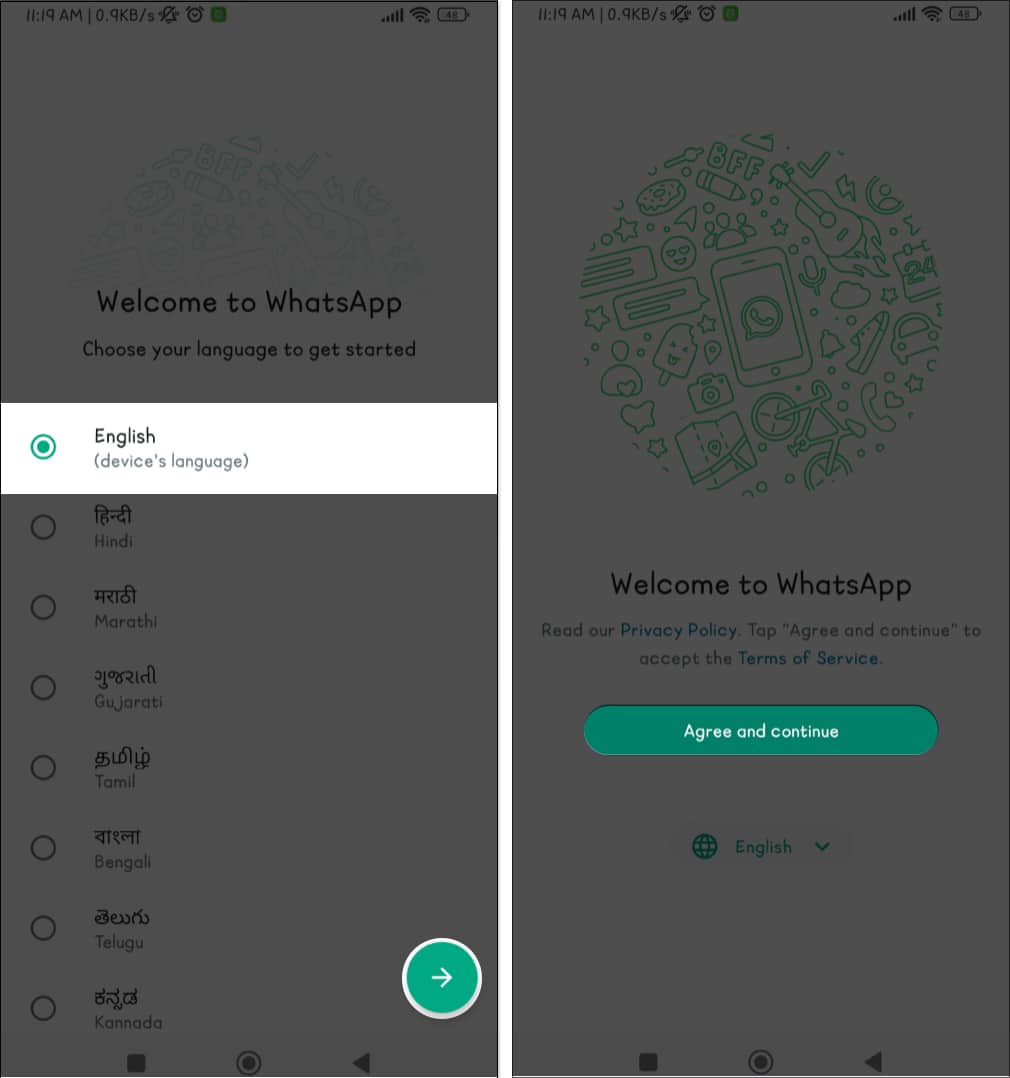
- Выберите значок с тремя точками → Выберите «Связать с существующей учетной записью».
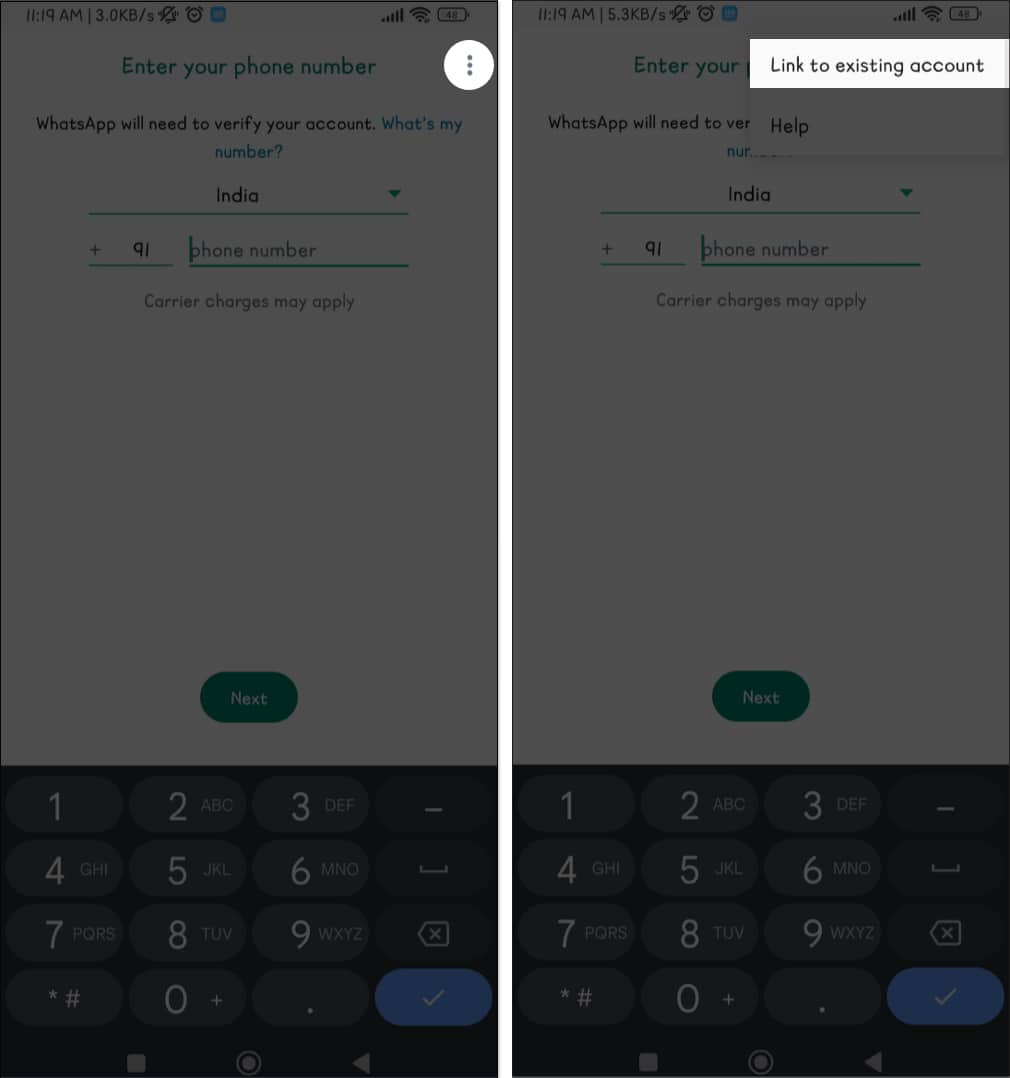
- Теперь на вашем iPhone запустите приложение WhatsApp.
Убедитесь, что вы вошли в систему. - Перейдите на вкладку «Настройки» в WhatsApp на вашем iPhone → выберите «Связанные устройства».
- Выберите «Привязать устройство» → Сканируйте QR-код, отображаемый на вашем устройстве Android, с помощью камеры iPhone.
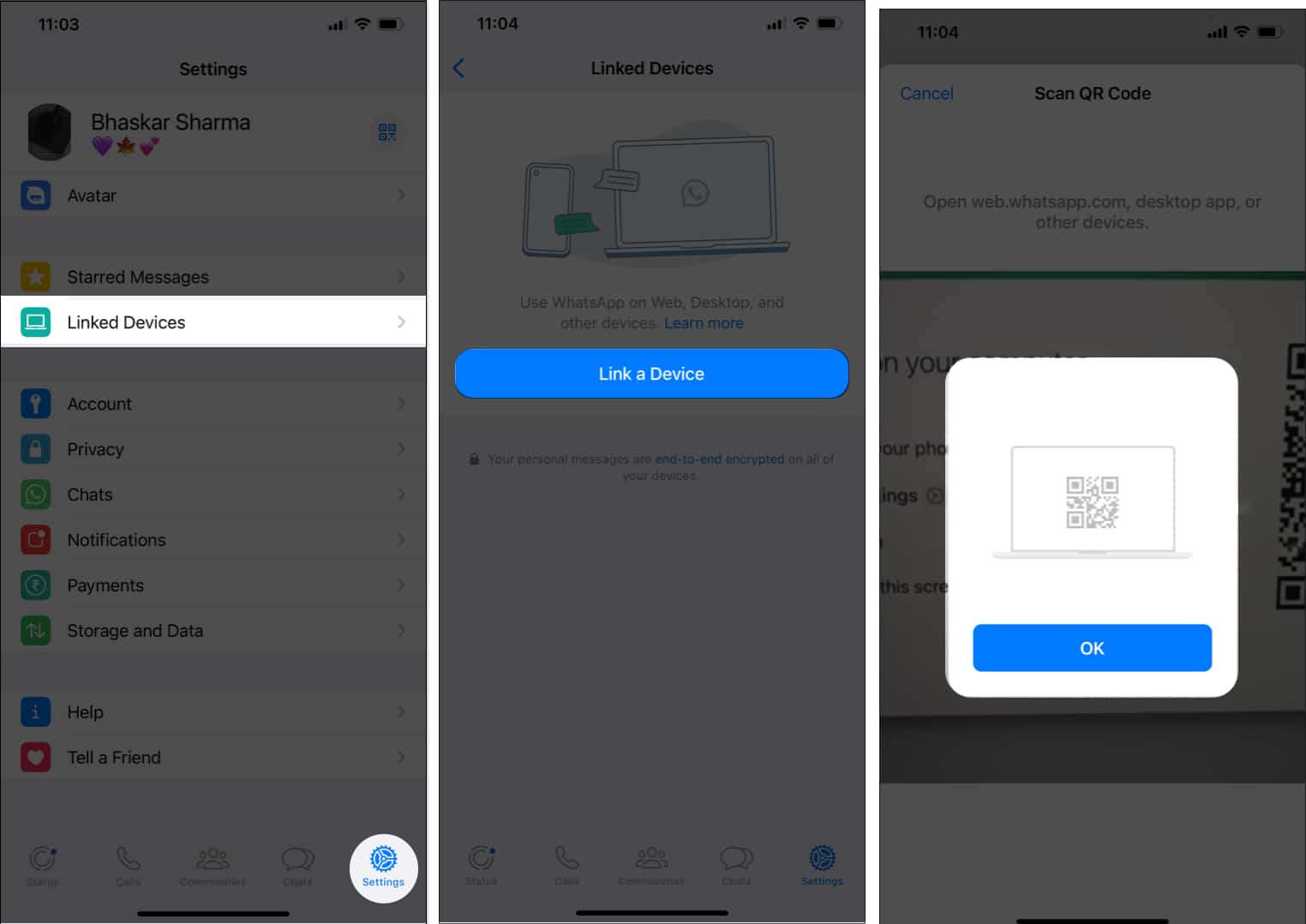
- Теперь вам нужно подождать несколько минут, пока WhatsApp подключится к другому вашему устройству. Тогда вы должны быть готовы идти!
Примечание. Вы не можете использовать одну и ту же учетную запись WhatsApp на нескольких iPhone.
Как связать свою учетную запись WhatsApp с Mac или Windows
Шаги по привязке учетной записи WhatsApp одинаковы для официального приложения Mac и WhatsApp Веб.
Ниже я описал шаги для приложения Mac.
- На вашем Mac загрузите и запустите WhatsApp для рабочего стола из магазина приложений.
- Затем на своем iPhone запустите приложение WhatsApp → перейдите на вкладку «Настройки» → нажмите «Связанные устройства».
- Выберите «Привязать устройство».
- Теперь, используя свой iPhone, отсканируйте QR-код, отображаемый в приложении Mac.
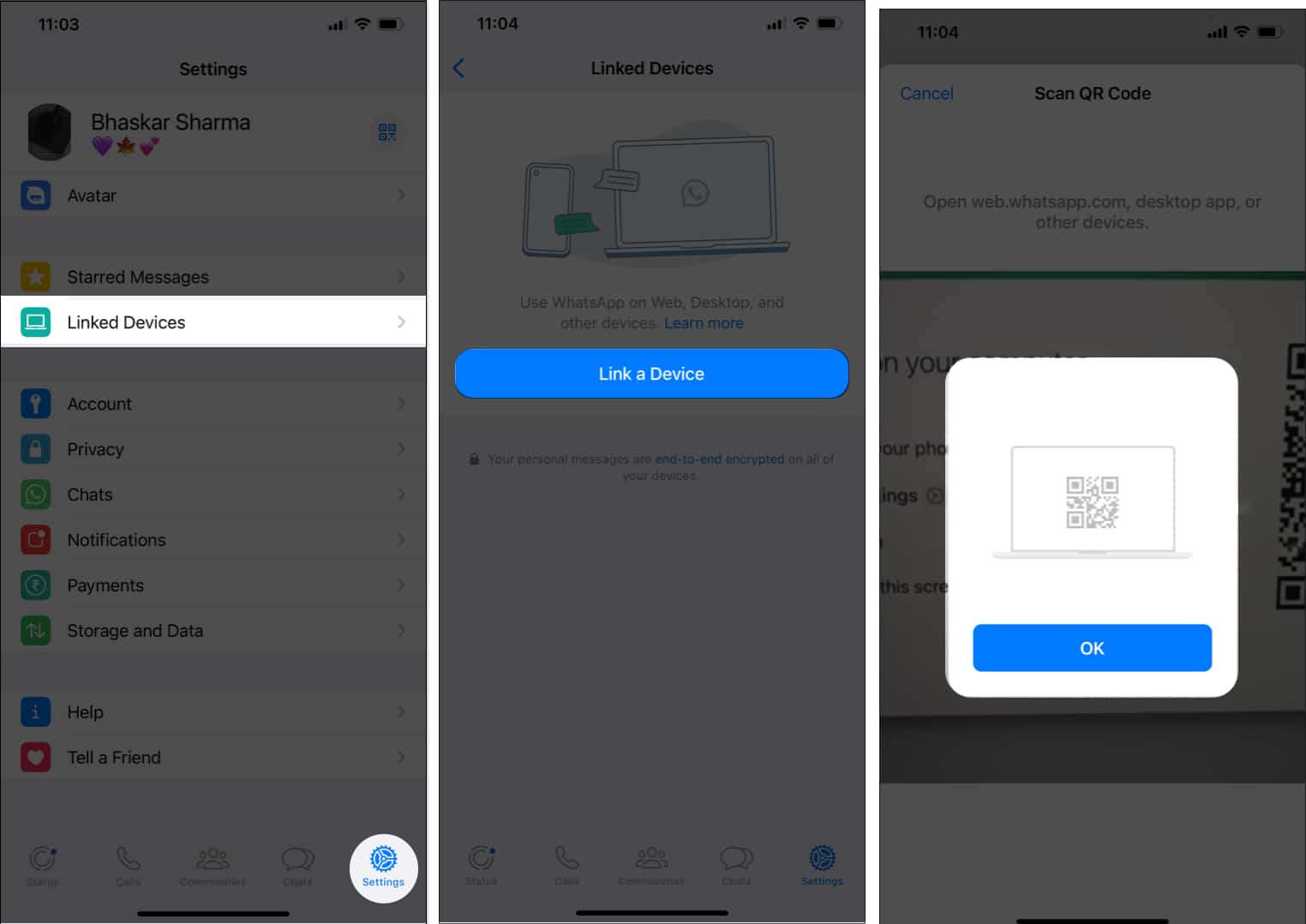
Подождите несколько секунд, пока сообщения загрузятся на веб-сайте Mac, а затем все готово!
Как выйти из WhatsApp на дополнительных устройствах
Если вы больше не хотите использовать WhatsApp на нескольких устройствах, вы можете легко выйти из своей учетной записи WhatsApp, выполнив следующие действия.
Отключить учетную запись WhatsApp с помощью основного устройства
- Перейдите в приложение WhatsApp на своем iPhone → Откройте вкладку «Настройки».
- Выберите «Связанные устройства» → В разделе «Связанные устройства» выберите устройство, с которого нужно выйти.
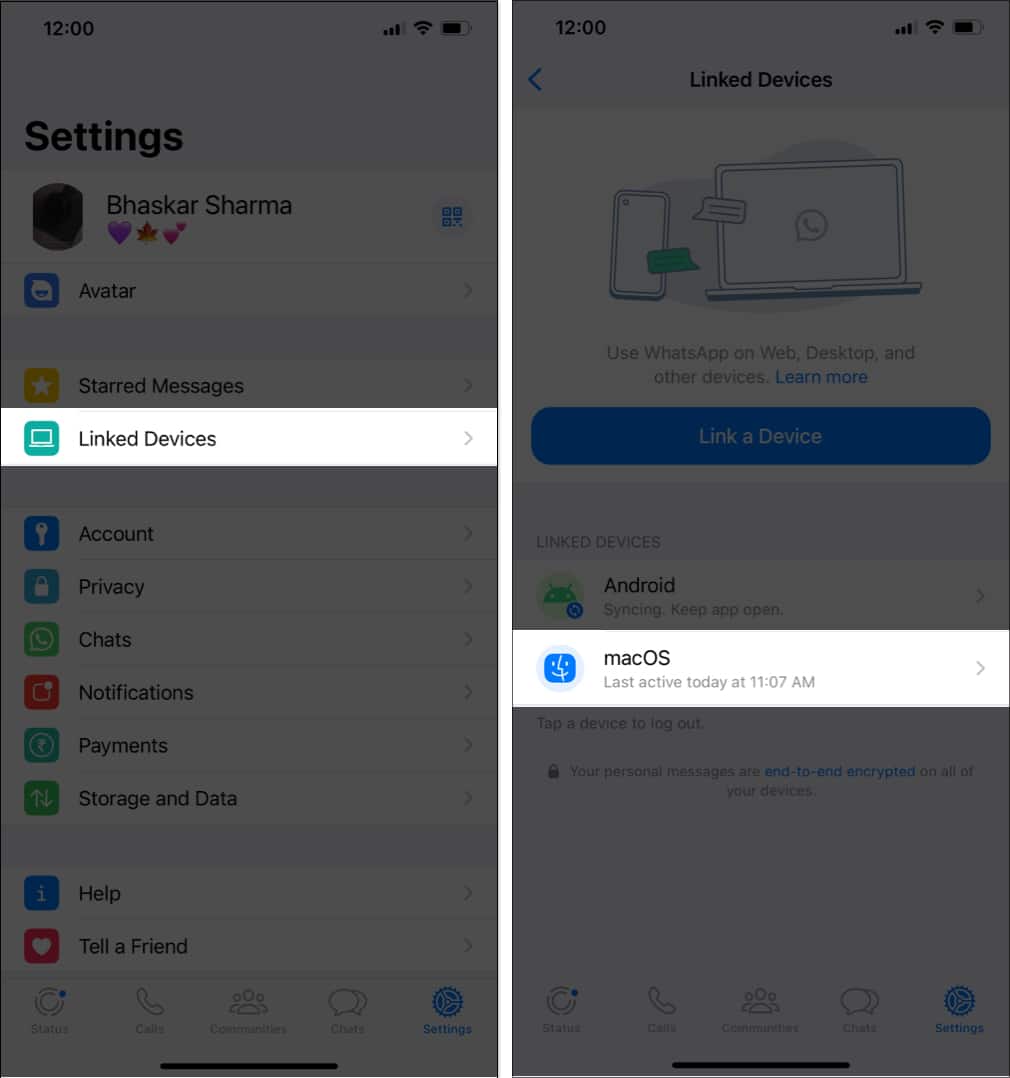
- Нажмите «Выйти» → «Подтвердить», выбрав «Выйти».
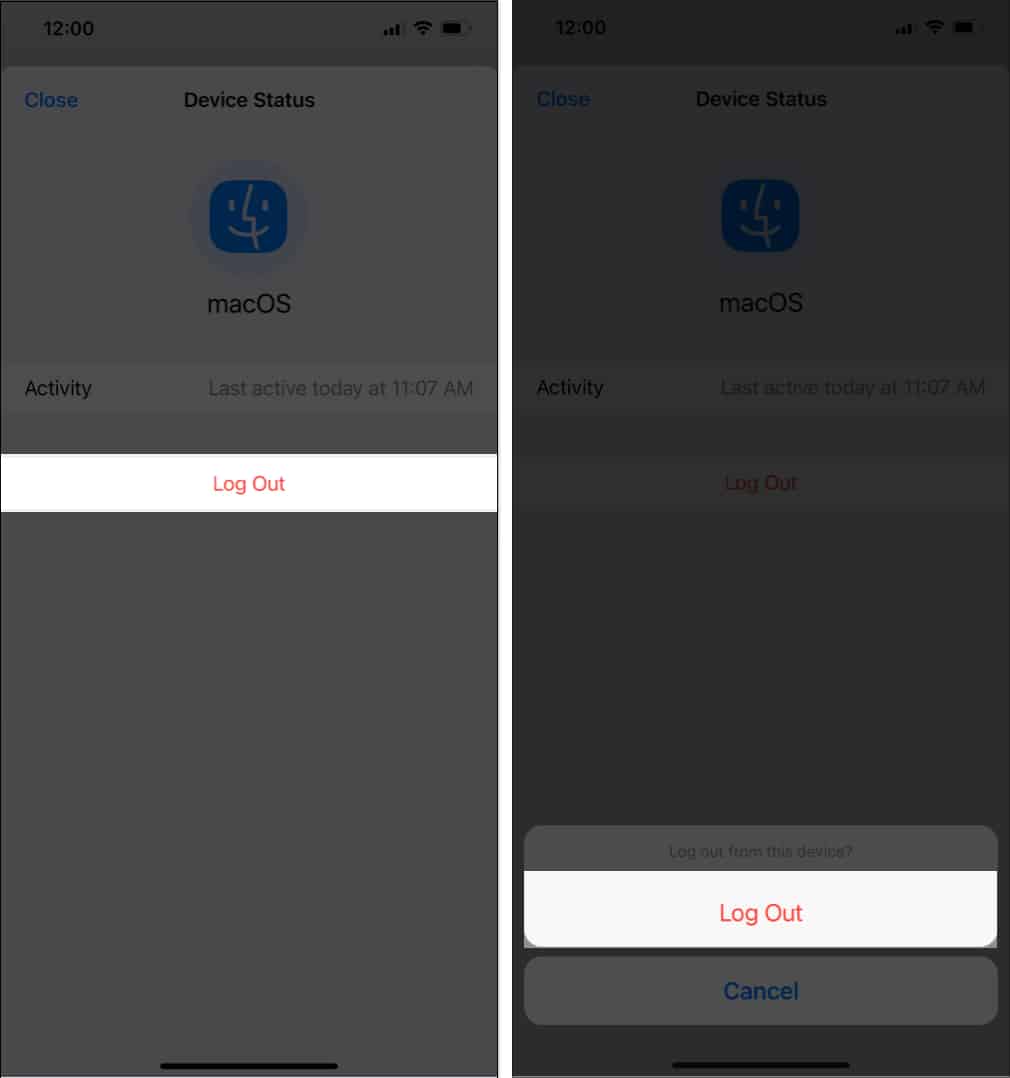
Выйдите из учетной записи WhatsApp на дополнительном устройстве
- Запустите WhatsApp на Android-устройстве → коснитесь значка с тремя точками → выберите «Настройки».
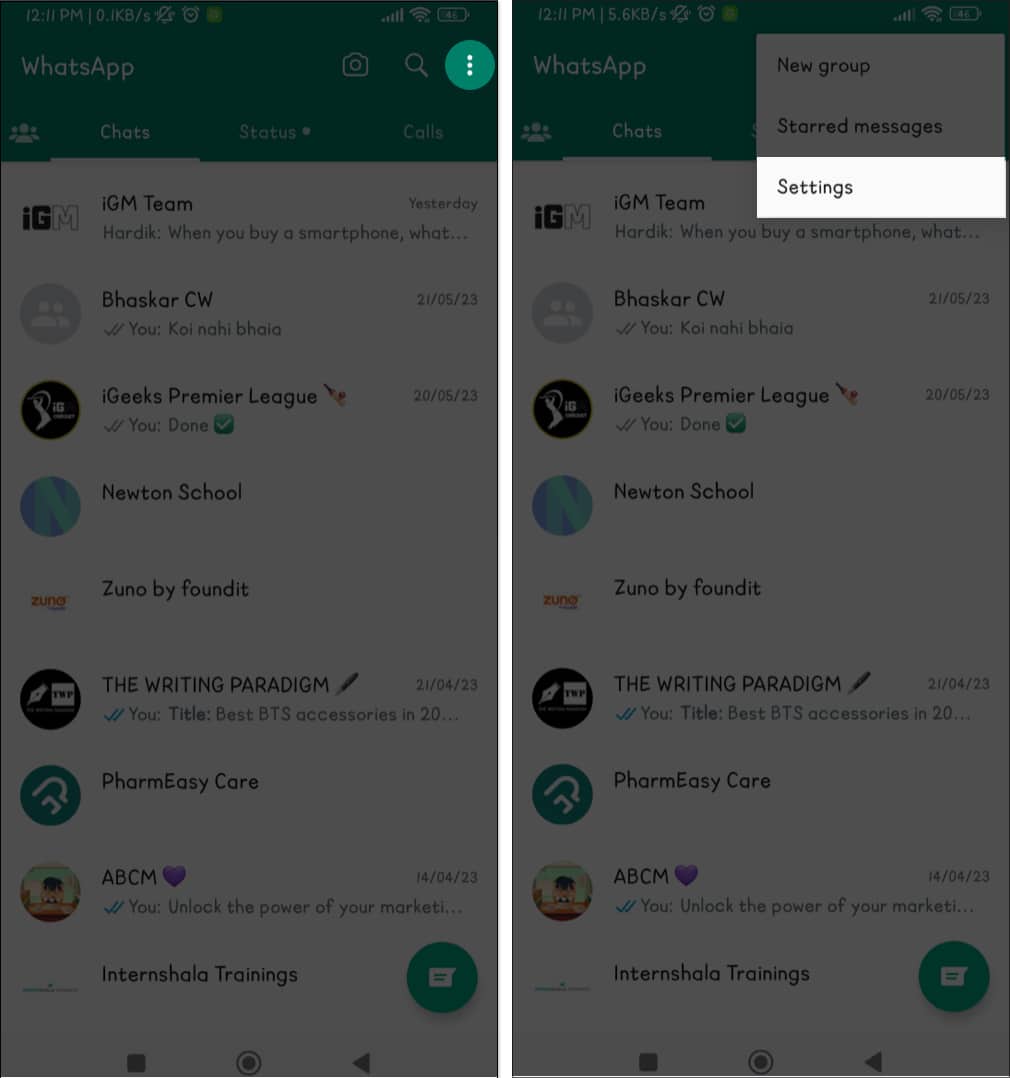
- Выберите «Учетная запись» → нажмите «Выйти» → подтвердите, выбрав «Выйти».
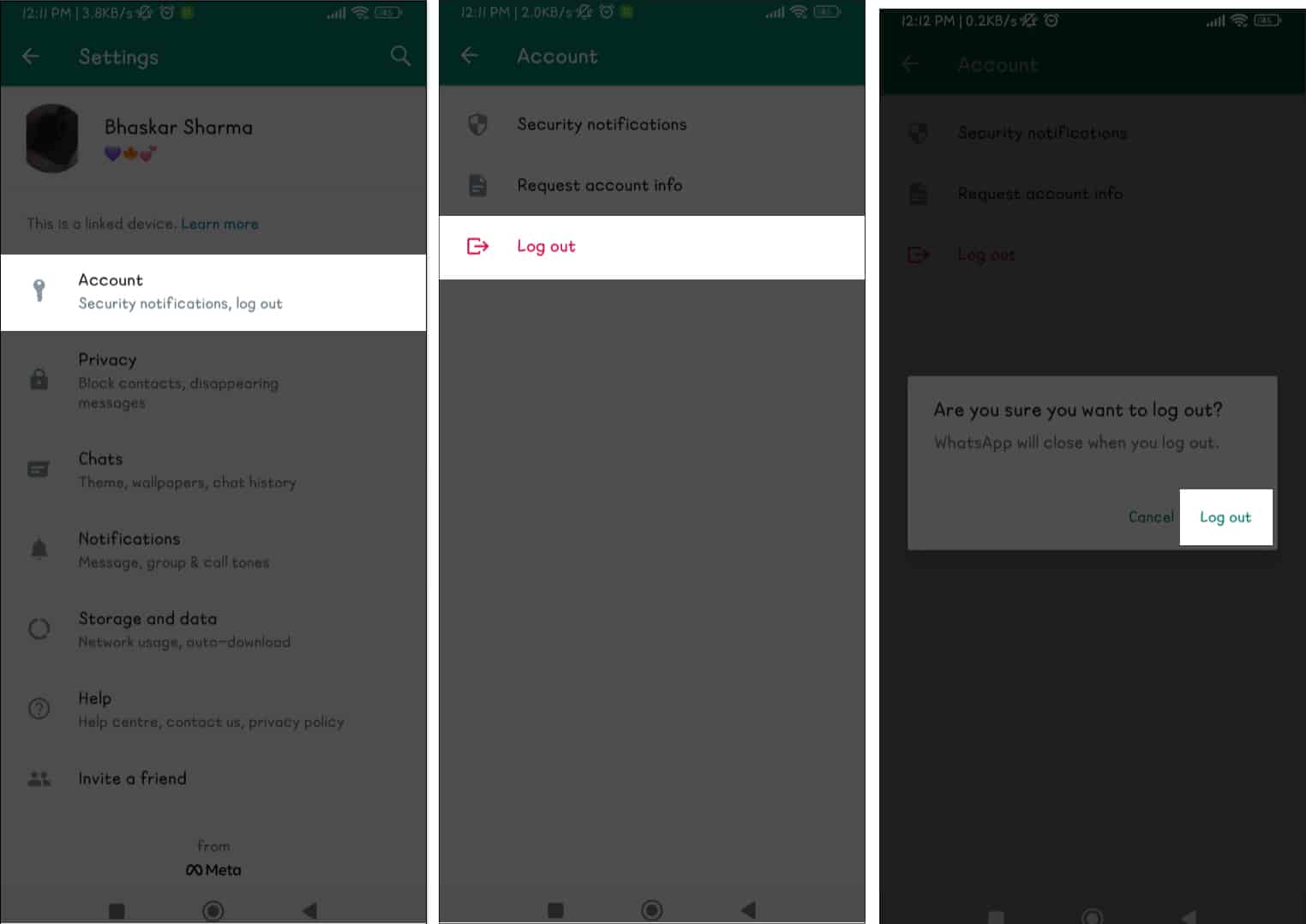
Выйдите из приложения WhatsApp Web или WhatsApp Mac
- Перейдите в WhatsApp Web или приложение WhatsApp.
- Выберите трехточечный значок / значок раскрывающегося списка → Выберите «Выйти».
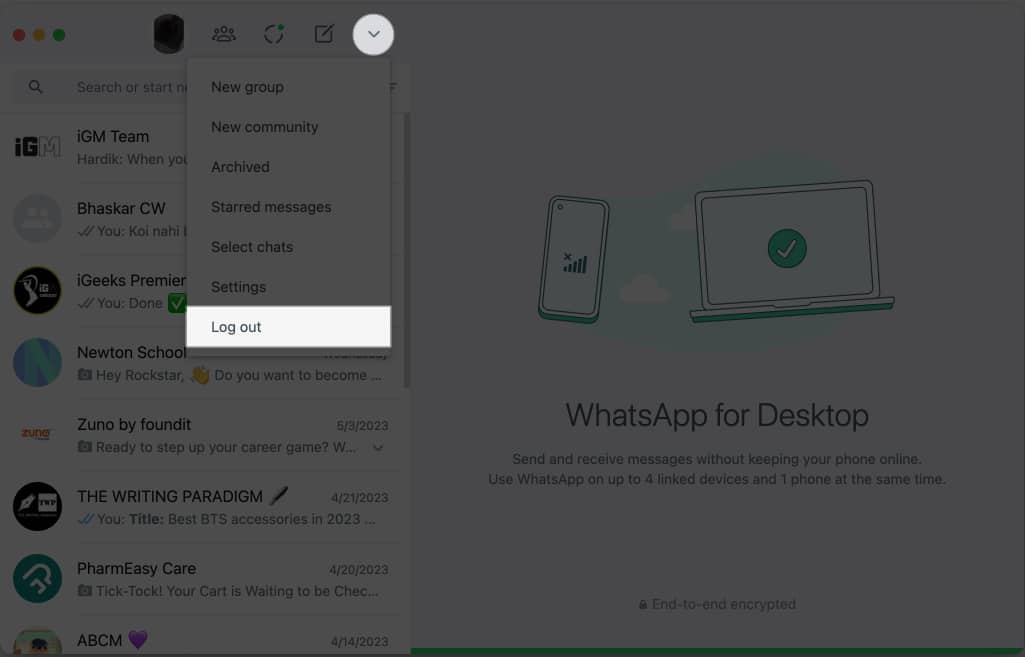
- Подтвердите, нажав Выйти.
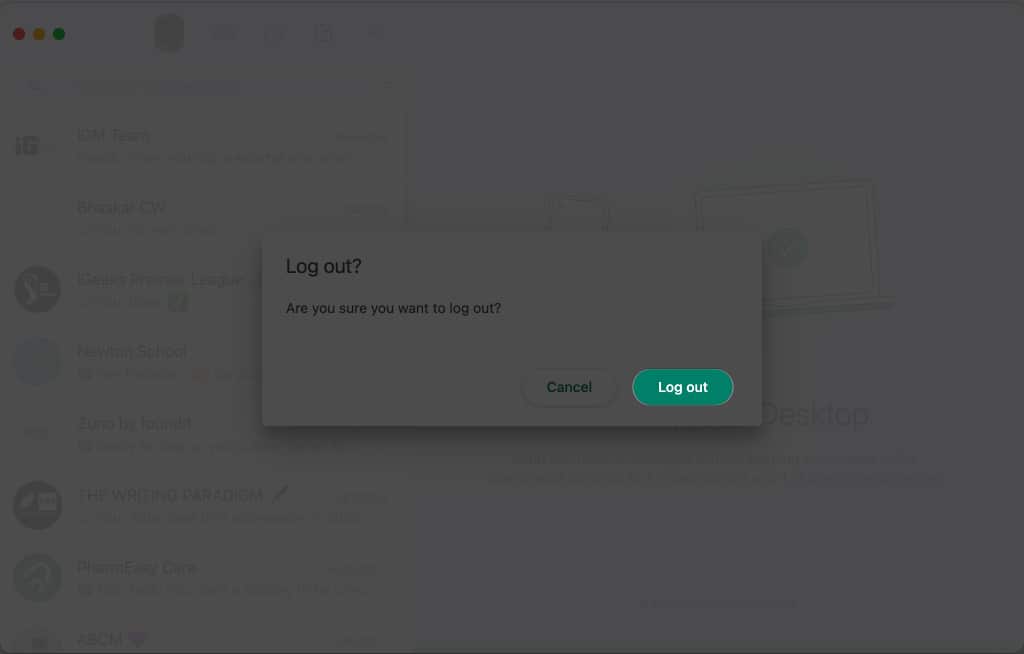
Сколько устройств могут использовать WhatsApp с одним и тем же номером?
Начиная с мая 2023 года WhatsApp позволяет пользователям входить в свою учетную запись WhatsApp максимум на 5 устройствах, включая их основной телефон и до 4 дополнительных устройств-компаньонов.
Повышение удобства и гибкости, предлагая удобный и интегрированный обмен сообщениями. Теперь вы можете получить доступ к учетным записям WhatsApp на своем смартфоне, планшете, компьютере и в веб-браузере одновременно.
Часто задаваемые вопросы Защищен ли мой дополнительный WhatsApp от слежки и взлома?
Да, ваша дополнительная учетная запись WhatsApp защищена от хакеров и шпионов. Кроме того, вы также можете добавить дополнительный уровень безопасности, включив двухфакторную аутентификацию.
Могу ли я использовать WhatsApp, если на моем телефоне-компаньоне нет оператора связи?
Вы по-прежнему можете использовать WhatsApp, даже если на вашем телефоне-компаньоне нет оператора связи. Тем не менее, имейте в виду, что для правильной работы WhatsApp требуется активное подключение к Интернету.
Работает ли режим Companion на бизнес-аккаунтах?
Да, как обычные учетные записи WhatsApp, так и бизнес-аккаунты WhatsApp имеют доступ к режиму компаньона.
Могу ли я использовать WhatsApp на своих Apple Watch?
Несмотря на отсутствие официального приложения WhatsApp для Apple Watch, вы все равно можете использовать приложение на Apple Watch, используя определенные альтернативы. Для получения более подробной информации я рекомендую нашу статью о том, как использовать WhatsApp на Apple Watch.
Будет ли моя история сообщений отображаться на всех моих связанных устройствах?
Функция WhatsApp Companion Mode позволяет синхронизировать историю сообщений на всех устройствах, которые вы подключили к своей учетной записи. Следовательно, эта функция позволяет вам получать доступ к вашим сообщениям сразу с нескольких устройств, включая ваш Mac, компьютер, iPhone или смартфон.
Подписание!
С WhatsApp у вас под рукой возможности общения безграничны. В мире, где связь играет ключевую роль, использование возможностей WhatsApp на нескольких устройствах как никогда важно.
Надеюсь, эта статья ответила на ваши вопросы о режиме компаньона WhatsApp. Однако, если у вас есть дополнительные вопросы, не стесняйтесь комментировать ниже. Я был бы рад помочь.
Читать далее:
- Как отправить сообщение человеку, который заблокировал вас в WhatsApp
- WhatsApp продолжает падать на iPhone? 10 способов исправить это!
- Как создать ссылку для вызова WhatsApp на iPhone или Android
- Как отправить фотографии как документы в WhatsApp на iPhone
Программы для Windows, мобильные приложения, игры - ВСЁ БЕСПЛАТНО, в нашем закрытом телеграмм канале - Подписывайтесь:)
